
Taula de continguts:
- Autora John Day [email protected].
- Public 2024-01-30 08:12.
- Última modificació 2025-01-23 14:37.
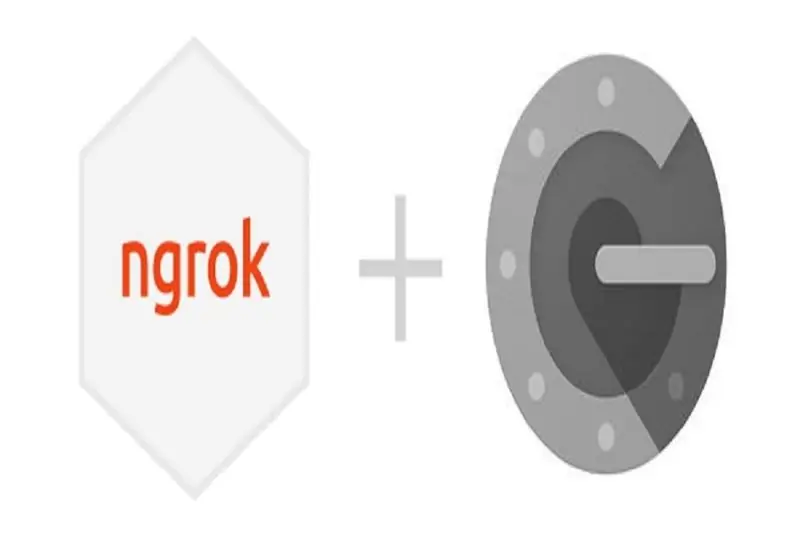
Tinc poques aplicacions que funcionen tot el dia al Pi. Sempre que sortia de casa, es feia molt difícil comprovar la salut i l’estat del Pi. Posteriorment, vaig superar l’obstacle menor utilitzant ngrok. L’accés al dispositiu des de fora dóna lloc a qüestions de seguretat que he tractat activant l’autenticació 2FA (2 factors) o l’autenticació en dos passos. Per tant, aquí teniu els passos següents per accedir al vostre Pi des de fora amb una capa de seguretat addicional.
Pas 1: guies de vídeo

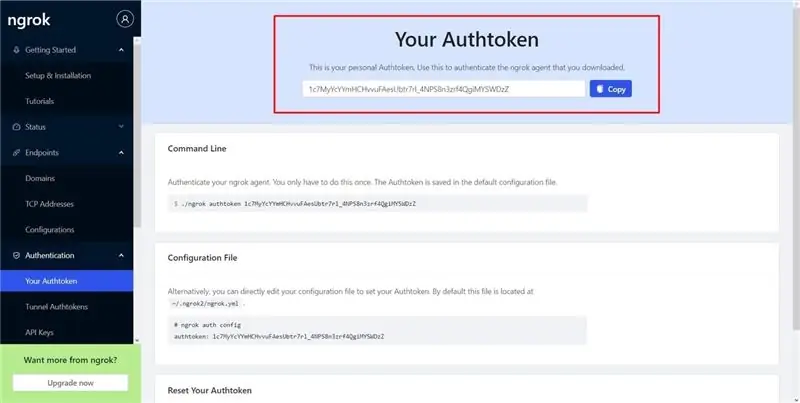
Alguns prefereixen material escrit i altres guies de vídeo. Si sou un dels molts que prefereix una guia de vídeo, consulteu aquests vídeos per obtenir instruccions pas a pas.
Pas 2: prepara Ngrok
Obriu un terminal al vostre Pi i executeu les ordres següents una darrere l’altra per descarregar i preparar l’aplicació ngrok
cd / home / pi /
wget "https://bin.equinox.io/c/4VmDzA7iaHb/ngrok-stable-linux-arm.zip"
sudo unzip ngrok-stable-linux-arm.zip
Ara hauríeu de tenir una carpeta amb l'etiqueta ngrok al directori / home / pi /.
Opcionalment, podeu eliminar el fitxer zip descarregat original per estalviar una mica d’espai
sudo rm /home/pi/ngrok-stable-linux-arm.zip
Ara obteniu els fitxers addicionals que us ajudaran a configurar ngrok com a servei
git clone
Pas 3: Pas Ngrok
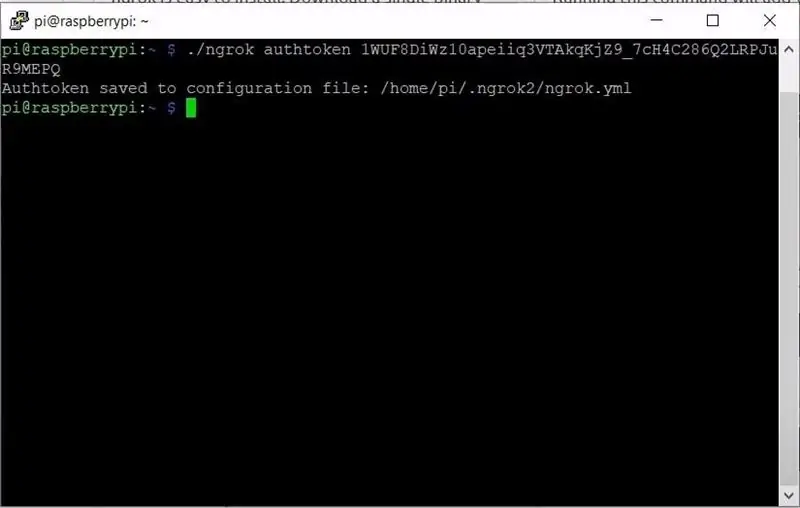
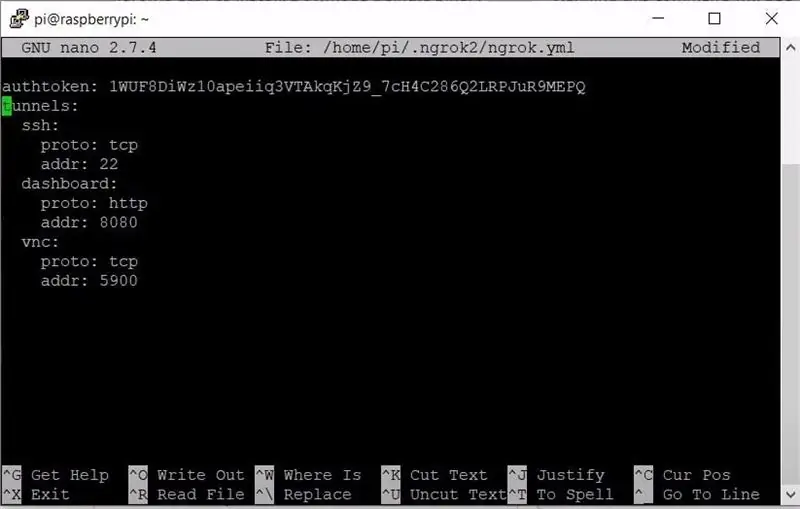
Aneu al lloc web de ngrok i inicieu la sessió. Si no teniu cap compte, inscriviu-ne un.
Al tauler de control de ngrok i a la pestanya d’autenticació, hauríeu de trobar el vostre Authtoken tal com es mostra a continuació.
En un terminal del vostre Raspberry Pi, executeu el següent per configurar l’auttoken.
/ home / pi / ngrok authtoken "ELS VOSTRES AUTORS COPIATS DEL TAULER DE CONTROL de ngrok"
Hauríeu de rebre un reconeixement com es mostra a continuació.
Copieu els túnels del fitxer de configuració de mostra ngrok (ngrok-sample.yml) a la carpeta / home / pi / ngrok-service /.
Obriu el fitxer de configuració predeterminat mitjançant:
sudo nano /home/pi/.ngrok2/ngrok.yml
Enganxeu els túnels que acabeu de copiar de la mostra. No dubteu a suprimir els altres túnels que potser no necessiteu més que el SSH.
Ara verifiqueu si funciona el túnel iniciant l'aplicació ngrok mitjançant
/ home / pi / ngrok start -all
Pas 4: configureu el servei Ngrok As
Executeu les ordres una darrere l’altra per configurar ngrok com a servei
sudo chmod + x /home/pi/ngrok-service/scripts/service-installer.sh
sudo /home/pi/ngrok-service/scripts/service-installer.sh
sudo systemctl habilita ngrok.service
sudo systemctl iniciar ngrok.service
Atureu temporalment el servei ngrok fins que no es completi la configuració d'autenticació de dos factors.
sudo systemctl stop ngrok.service
Pas 5: configureu l'autenticació de dos factors
Activeu SSH si encara no ho heu fet amb:
sudo systemctl habilita ssh
sudo systemctl habilita ssh
sudo systemctl stop ssh
Activa el repte de dos factors. Obriu la configuració ssh mitjançant:
sudo nano / etc / ssh / sshd_config
Canvieu ChallengeResponseAuthentication del valor predeterminat no a sí.
Deseu el fitxer de configuració i sortiu.
Pas 6: configureu Google Authenticator
Instal·leu el mòdul d'autenticació de google connectable de Google
sudo apt instal·la libpam-google-authenticator
Executeu el següent per iniciar el mòdul d'autenticador
autenticador de google
Baixeu l'aplicació Google Authenticator al mòbil i enllaceu el mòdul PAM escanejant el codi QR a la pantalla.
Configureu PAM per afegir l'autenticació de dos factors.
sudo nano /etc/pam.d/sshd
Afegiu la línia següent al principi
Auth requereix pam_google_authenticator.so
Això es pot afegir per sota o per sobre de @include common-auth
Pas 7: reinicieu Ssh i Ngrok
Reinicieu els serveis
sudo systemctl reinicia ssh
sudo systemctl reinicieu ngrok.service
I això és un embolcall
Recomanat:
Controleu la vostra llar des de qualsevol lloc del món: 5 passos

Controleu la vostra llar des de qualsevol lloc del món: … ja no és ciència ficció … Utilitzant el maquinari i el programari disponibles avui, aquest instructiu demostrarà com és possible controlar per veu la majoria dels sistemes de la vostra llar mitjançant control de veu, telèfon intel·ligent, tauleta i / o PC des de qualsevol lloc i
Casa intel·ligent de baix cost: control des de qualsevol lloc del món: 6 passos

Casa intel·ligent de baix cost: control des de qualsevol lloc del món: sobre Avui en dia, tots dos pares treballen per tenir una vida còmoda per a la família. Per tant, tenim a la nostra llar molts electrodomèstics, com ara escalfador, aire condicionat, rentadora, etc. Quan tornin a casa, haurien de sentir-se molt a gust
Com fer un robot controlat per mòbil Basat en DTMF - Sense microcontrolador i programació - Control des de qualsevol lloc del món - RoboGeeks: 15 passos

Com fer un robot controlat per mòbil Basat en DTMF | Sense microcontrolador i programació | Control des de qualsevol lloc del món | RoboGeeks: Voleu fabricar un robot que es pugui controlar des de qualsevol part del món, Lets do It
Controleu el vostre ESP8266 des de qualsevol lloc del món: 4 passos

Controleu el vostre ESP8266 des de qualsevol lloc del món: Com puc controlar el meu ESP8266 des de qualsevol lloc i no necessito configurar el meu port de router per controlar-lo des d'Internet? Tinc una solució per a aquest problema. Amb el simple PhP-Server que he escrit, podeu afegir un ESP8266 ESP8266 GPIO de control des de qualsevol lloc de
Supervisió en directe del valor del sensor des de qualsevol lloc del món: 4 passos

Supervisió en directe del valor del vostre sensor des de qualsevol lloc del món: em va aparèixer un missatge sobre el número de WhatsApp de techiesms sobre ajuda per fer un projecte. El projecte consistia a mesurar la pressió exercida sobre el sensor de pressió i mostrar-la al telèfon intel·ligent. Així que vaig ajudar a fer aquest projecte i vaig decidir formar un tutor
